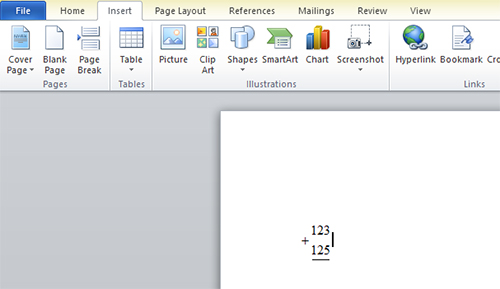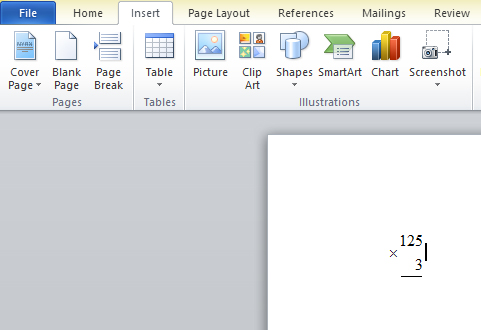Đóng
Chỉ thành viên Hoatieu Pro tải được nội dung này!
Hoatieu Pro - Tải nhanh, website không quảng cáo!
Tìm hiểu thêm
Mua Hoatieu Pro 99.000đ
Bạn đã mua gói? Đăng nhập ngay!

Bài viết hay Dành cho giáo viên
-
Bộ nhân vật sgk Kết nối tri thức biết nói làm video
-
Thầy, cô hiểu như thế nào về câu hỏi tổng hợp và câu hỏi đánh giá?
-
Kế hoạch dạy học môn Toán 7 Cánh Diều tích hợp năng lực số
-
Sách mềm Toán lớp 2 Cánh Diều
-
5 điều Bác Hồ dạy thời gian, ý nghĩa, có nghị luận
-
Đề cương ôn tập môn Kiến thức chung thi viên chức mầm non năm 2017 tỉnh Quảng Nam
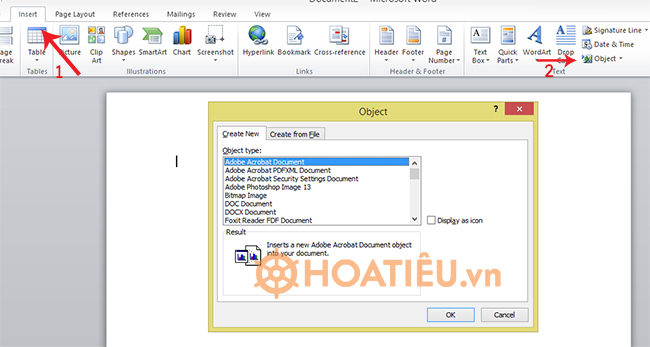
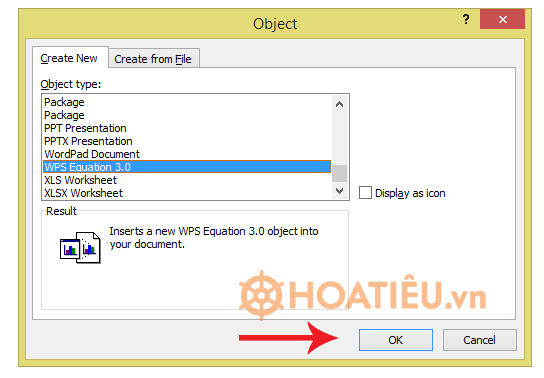

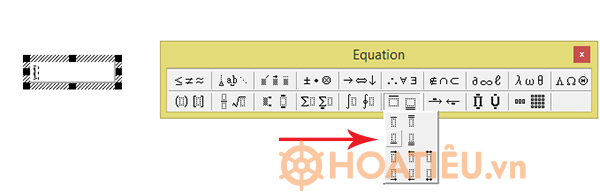 Sau khi chọn công cụ như hình trên, lúc này bạn chỉ cần nhập số cần tính tổng. Tại vị trí con trỏ nhập số hạng thứ nhất -> Enter để nhập số hạng thứ 2. Tiếp theo nháy chuột vào vị trí giữa 2 số để nhập dấu cộng. Sau đó kích ra ngoài vị trí ô nhập là phép tính của bạn đã được hoàn thành.
Sau khi chọn công cụ như hình trên, lúc này bạn chỉ cần nhập số cần tính tổng. Tại vị trí con trỏ nhập số hạng thứ nhất -> Enter để nhập số hạng thứ 2. Tiếp theo nháy chuột vào vị trí giữa 2 số để nhập dấu cộng. Sau đó kích ra ngoài vị trí ô nhập là phép tính của bạn đã được hoàn thành.